最適なセットアップ方法 Spotify 2025 Update の iPhone のアラームとして
ほとんどの人にとって、朝起きるのは常にジレンマです。 しかし、あなたを起こしてくれるアラームがあなたのお気に入りの曲だったらどうでしょうか? 元気を出して一日を始めてみませんか?
あなたが使っているなら Spotify あなたのように 音楽ストリーミングサービス プラットフォームであり、アクティブなサブスクリプションを持っています。使用できることを知っていますか? Spotify iPhoneのアラームとして?
デバイスで従来の通常の曲をアラームとして使用する代わりに、 Spotify お気に入りのプレイリストをアラームとして設定しますか?
ウェブ上には、セットアップの処理に役立つアプリがいくつかあります。 Spotify iPhoneのアラーム。 ただし、これらすべてを XNUMX つずつ確認するのではなく、使用および適用できる実行可能な方法をここで共有します。
さらに、この記事では、あらゆるものをダウンロードできる優れたアプリも紹介します。 Spotify セットアップしたい曲 Spotify iPhoneのアラームとして。 下のボタンをクリックして、今すぐ無料でお試しください。
すぐにセットアップ方法を共有することからディスカッションを始めましょう Spotify 前編ではiPhoneでアラーム。
みんなが読んでいる:
設定方法 Spotify iPhone & Android のアラームとして [2024 年ガイド]
記事の内容 パート 1. 最適なセットアップ方法 Spotify iPhoneのアラームとしてパート 2. ダウンロード Spotify 使用する曲 Spotify iPhoneのアラームパート3。 概要
パート 1. 最適なセットアップ方法 Spotify iPhoneのアラームとして
iPhoneには、アラームとして使用できるトーンがすでにたくさんあります。 ここでは、 Spotify iPhoneでアラームを鳴らすために、最終的にそれを行うために使用できるいくつかのアプリをここで共有します。 ここで共有するのは XNUMX つです – ミュージック アラーム クロック Spotify+ と Kello 目覚まし時計。
#1。 音楽目覚まし時計 Spotify+
最終的に使用できるようになるXNUMXつの方法 Spotify iPhoneのアラームは、このMusic Alarm Clockのようなサードパーティのアプリに依存するためです Spotify+.
これはの開発者によって作成された公式アプリではありませんが、 Spotify、これはセットアップのプロセスで非常に役立ちます Spotify iPhoneのアラーム。 これを利用して検索できます Spotify iPhone でアラームとして使用するトラックとプレイリスト。
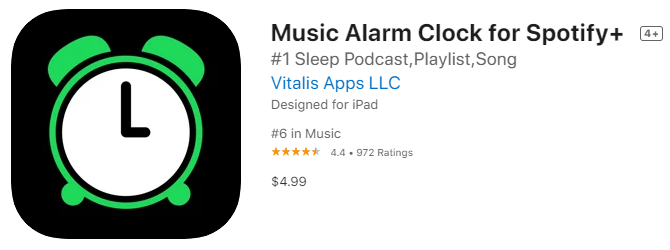
最後に楽しむ前に Spotify iPhone でアラームを鳴らしたい場合は、この Music Alarm Clock を確実に使用する必要があります。 Spotify+ は、最初に iOS デバイスで正常にセットアップされました。 こちらにも詳しい手順が書いてありますので参考にしてください。
ステップ#1。 起動して開始 この音楽目覚まし時計は、 Spotify+ iOS デバイス – iPhone または iPad。
ステップ2。 あなたと Spotify アカウントの認証情報、 ログイン 次にタップします どこにでも 設定を開くには、画面上で をクリックします。
ステップ3。 「アラーム" オプション。 新しいアラームを作成するには、「」をタップするだけです。追加"ボタンをクリックします。
ステップ#4。 好きな時間を設定したり、使用するサウンドを選択したりできます。
ステップ5。 今すぐ「」にアクセスしてください。プレイリスト」。 クリック "追加」ボタンで選択 Spotify 設定したいトラック Spotify iPhoneのアラーム。
ステップ6。 上記の XNUMX つの手順を完了したら、「」をクリックするだけです。クリックします」ボタンを押してセットアップを完了します。
#2。 ケロ目覚まし時計
最初に述べたように、音楽目覚まし時計は別として、 Spotify+、Kello Alarm Clock は、セットアップに役立つ優れたアプリでもあります Spotify iPhoneのアラーム。 これは実際には、セットアップに使用できるスマート時計アプリです Spotify iPhoneのアラームとして、他のプラットフォームのトラックも使用します Deezer そしてタイダル。
最初のものと同じように、これも iOS デバイスで適切に設定する必要があり、Wi-Fi ネットワークに接続する必要があります。 さて、ここにあなたがどのように使用できるかの詳細な手順があります Spotify Kello Alarm Clock を介して iPhone でアラームを鳴らします。
ステップ#1。 店は開いています iPhone または iPad で Kello 目覚まし時計アプリを起動し、「警報" セクション。
ステップ2。 「Plus" ボタン。 ここで、繰り返しと音量の設定を行うことができます。
ステップ3。 クリック "音" ボタン。 カチカチ Spotify. 次に、あなたはあなたを入力する必要があります Spotify 詳細。
ステップ#4。 選択できるようになりました Spotify プレイリスト。 「」を押してプレビューすることもできます。プレイアラーム作成画面にある「」ボタンをクリックします。
ステップ#5。 選択する a Spotify アラームとして使用したいトラックを選択して、 保存 iOS デバイスで行った設定を確認してください。
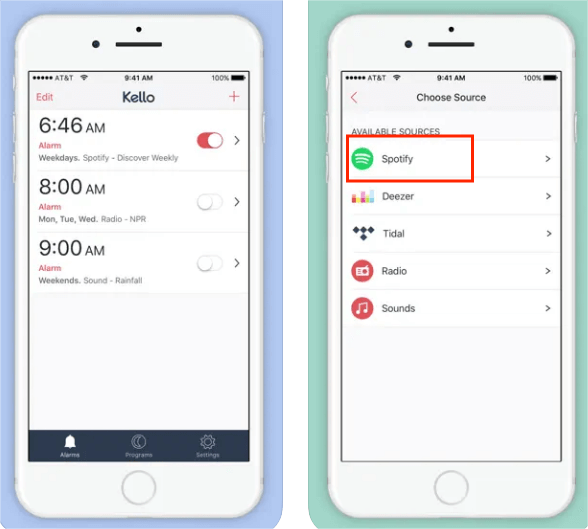
#3。 目覚まし時計 Spotify
セットアップに役立つ別のアプリ Spotify iPhoneの目覚ましとしてはこの「めざまし時計」 Spotify" アプリ。 ただし、これはユーザーに無料のサービスを提供するものではないことに注意する必要があります. また、これを使用している間は、アクティブな Spotify プレミアムアカウントと、問題なく曲をロードするための安定したインターネット接続。
詳細な手順は次のとおりです。
ステップ1。 目覚まし時計 Spotify アプリはでなければなりません インストール 最初にiPhoneで。
ステップ#2。 ログイン時に Spotify 画面上の任意の場所をタップするだけでアカウントを作成できます。 これにより、設定が開きます。
ステップ3。 「アラーム」ボタンをクリックし、追加」オプションを使用して新しいアラームを作成します。 お気に入りを選択できます Spotify 曲またはランダムなものを選択します。
ステップ4。 いまなら可能です 時間を設定する。 アラームを繰り返す頻度を設定することもできます。
ステップ5。 に行く "プレイリスト」をタップしてください。 画面の右上にある「」にチェックを入れてください。追加」ボタンが表示されます。
ステップ6。 次に、アラームとして使用したい曲を選択します。 「」をクリックすると設定は完了です。クリックします"ボタンをクリックします。
設定しようとしているので Spotify iPhoneのアラームとして、アラームをオフにした後でもトラックを聴き続ける方法があることを知っておく必要があります. あなたがそれに夢中になっているなら、「再生を続ける」ボタンを押して、曲を聞くことができます!
パート 2. ダウンロード Spotify 使用する曲 Spotify iPhoneのアラーム
一部の人々は支払うことに興味がないかもしれません Spotify 月々のプレミアム料金はかかりますが、それでも確実に設定できるようにしたい Spotify iPhoneのアラームとして。 これで、ダウンロードしてみることをお勧めします Spotify 代わりに曲!
あなたはダウンロードすることを考えているかもしれません Spotify DRM 保護で保護されているため、曲を再生することはできません。 ええと、それは実際には真実ではありません! DRM の削除手順を簡単に実行でき、追加の特典を提供する優れたアプリもあります。 実際、このセクションではそのうちの XNUMX つを紹介します。 TunesFun Spotify Music Converter.
この TunesFun Spotify Music Converter の削除を簡単に支援できる信頼できるアプリです。 Spotify 曲の DRM 保護。 Spotify YouTube、Discord、その他のメディア アプリなど、他のサービスとの優れた統合も含まれています。
Discord と Spotify アカウント、あなたはできるでしょう 加えます Spotify 不和に Discord の友達と DRM フリーの曲を共有できます。 さらに、MP3、WAV、AAC、FLAC などの柔軟な形式への曲の変換もサポートしています。
変換速度が速いため、時間を節約できます。 出力ファイルの元の品質は ID タグとメタデータ情報とともに維持されるため、出力ファイルの品質について心配する必要はありません。
また、簡単なインターフェースを備えています。 これを使用する方法に関するガイドは次のとおりです TunesFun Spotify Music Converter 〜へ ダウンロード Spotify 曲 必要な形式に変換します。
ステップ1。 アプリを PC に完全にインストールしたら、起動して開始します 追加する Spotify 曲 いずれかによって リンクを使用して or ドラッグアンドドロップ 彼らをプラットフォームに連れて行きます。

ステップ2。 今すぐでも構いません 出力パラメータ設定をセットアップする そして、「すべて変換」ボタンをクリックしてプロセスを開始します。 DRM解除の手続きも同時に行われます。

ステップ 3。 変換された曲を表示するには、「」をクリックするだけです。出力ファイルを表示"ボタンをクリックします。

ダウンロードに成功したら、 Spotify iTunesを使用してiPhoneに同期するだけで、最終的にアラーム音として使用できるようになります。
こちらもクイックガイドです。
- 「時計iPhone で「アプリ」をタップし、「警報" タブ。
- ヒット "+」ボタンを押すとアラームを設定できます。 時間も設定してください。
- "を選択します。音」オプションをタップしてから「曲を選びます」ボタンをクリックすると、 Spotify 使用する曲。
- 次に、その曲をタップし、戻って「」にチェックを入れます。Save」を押して設定を確認します。
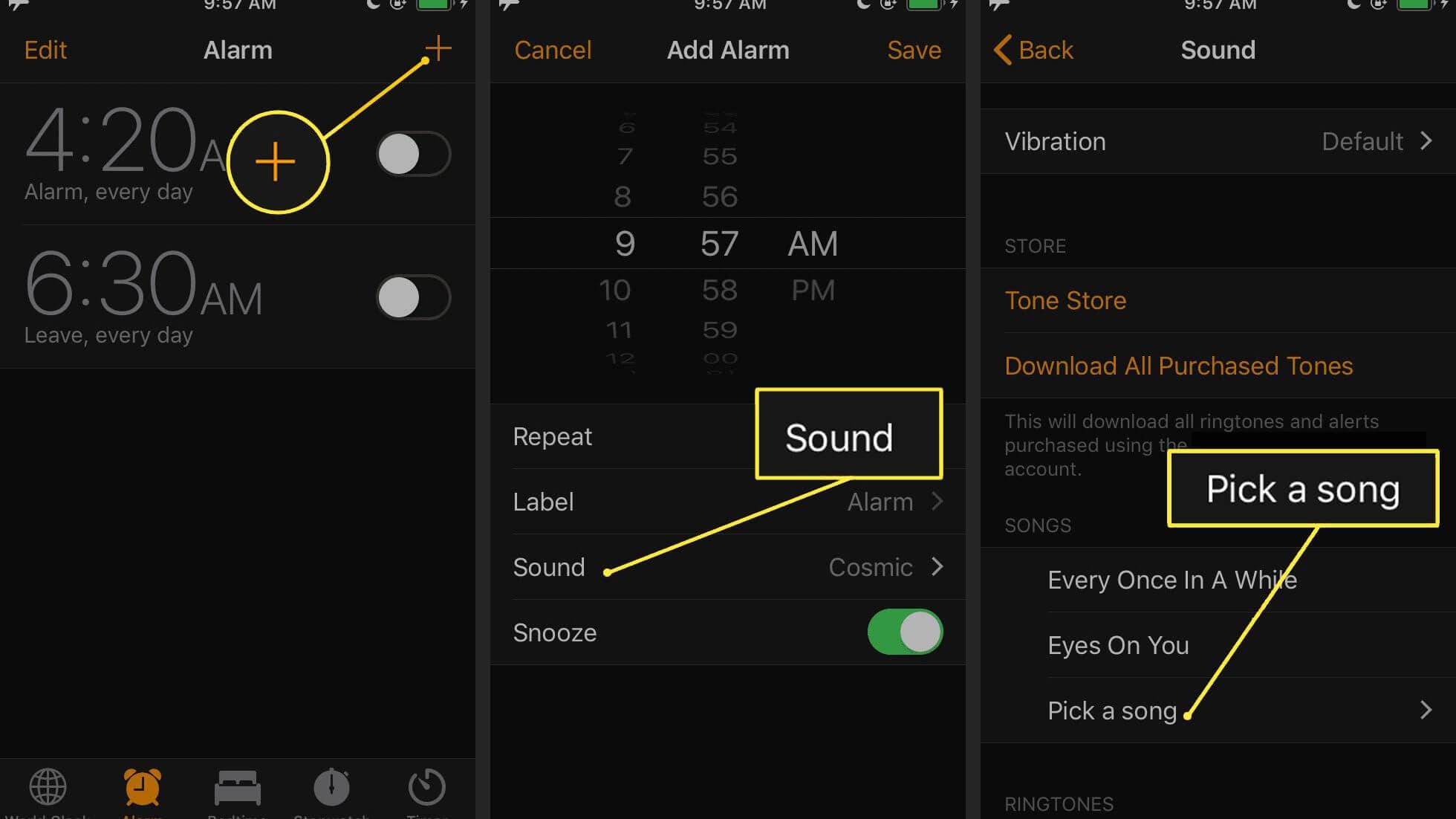
パート3。 概要
セットアップ Spotify iPhoneのアラームってそんなに難しくないですよね? 幸いなことに、このプロセスの実行に役立つアプリがあります。
これらのアプリについて共有した情報に加えて、簡単にダウンロードする方法も学びました。 Spotify 曲。 彼らが持っているDRM保護は、このような信頼できる信頼できるアプリを使用して対処できるため、まったく問題ではありません TunesFun Spotify Music Converter.
コメントを書く